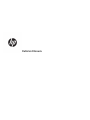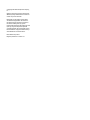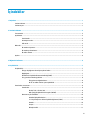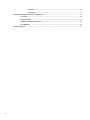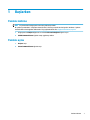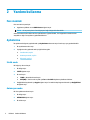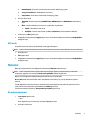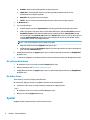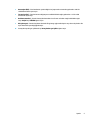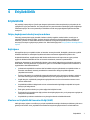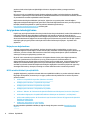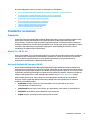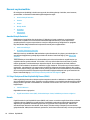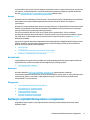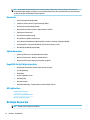Kullanıcı Kılavuzu

© Copyright 2018 HP Development Company,
L.P.
Windows, Microsoft Corporation kuruluşunun
ABD ve/veya diğer ülkelerdeki bir tescilli ticari
markası veya ticari markasıdır.
Bu belgede yer alan bilgiler önceden haber
verilmeksizin değiştirilebilir. HP ürünleri ve
hizmetlerine ilişkin garantiler, bu ürünler ve
hizmetlerle birlikte gelen açık garanti
beyanlarında belirtilmiştir. Bu belgede yer alan
hiçbir şey ek garanti oluşturacak şeklinde
yorumlanmamalıdır. HP, işbu belgede yer alan
teknik hatalardan veya yazım hatalarından ya
da eksikliklerden sorumlu tutulamaz.
Birinci Basım: Mayıs 2018
Belge Parça Numarası: L31166-141

İçindekiler
1 Başlarken ..................................................................................................................................................... 1
Yazılımı indirme ...................................................................................................................................................... 1
Yazılımı açma ......................................................................................................................................................... 1
2 Yazılımı kullanma .......................................................................................................................................... 2
Fare menüsü .......................................................................................................................................................... 2
Aydınlatma ............................................................................................................................................................. 2
Statik modu ......................................................................................................................................... 2
Animasyon modu ................................................................................................................................. 2
DPI modu ............................................................................................................................................. 3
Makrolar ................................................................................................................................................................. 3
Bir makro oluşturma ........................................................................................................................... 3
Bir makroyu düzenleme ...................................................................................................................... 4
Bir mikro atama ................................................................................................................................... 4
Ayarlar .................................................................................................................................................................... 4
3 Düğmeleri kullanma ...................................................................................................................................... 6
4 Erişilebilirlik ................................................................................................................................................. 7
Erişilebilirlik ........................................................................................................................................................... 7
İhtiyaç duyduğunuz teknoloji araçlarını bulma .................................................................................. 7
Bağlılığımız .......................................................................................................................................... 7
Uluslararası Erişilebilirlik Uzmanları Birliği (IAAP) .............................................................................. 7
En iyi yardımcı teknolojiyi bulma ........................................................................................................ 8
İhtiyaçlarınızı değerlendirme ............................................................................................ 8
HP PC ve tablet ürünleri için erişilebilirlik ......................................................................... 8
Standartlar ve mevzuat ......................................................................................................................................... 9
Standartlar .......................................................................................................................................... 9
Direktif 376 – EN 301 549 ................................................................................................. 9
Web İçeriği Erişilebilirlik Yönergeleri (WCAG) ................................................................... 9
Mevzuat ve yönetmelikler ................................................................................................................. 10
Amerika Birleşik Devletleri ............................................................................................. 10
21. Yüzyıl İletişim ve Video Erişilebilirliği Yasası (CVAA) ................................................ 10
Kanada ............................................................................................................................ 10
Avrupa ............................................................................................................................. 11
Birleşik Krallık ................................................................................................................. 11
iii

Avustralya ....................................................................................................................... 11
Dünya geneli ................................................................................................................... 11
Kullanışlı erişilebilirlik kaynakları ve bağlantılar ................................................................................................ 11
Kuruluşlar .......................................................................................................................................... 12
Eğitim kurumları ................................................................................................................................ 12
Engellilik ile ilgili diğer kaynaklar ..................................................................................................... 12
HP bağlantıları ................................................................................................................................... 12
Desteğe başvurma ............................................................................................................................................... 12
iv

1 Başlarken
Yazılımı indirme
NOT: Bu yazılım belirli bilgisayarlara önceden yüklenmiş olabilir.
Bu yazılım için Windows® 10 işletim sistemi (64 bit) 1709 veya sonraki sürümü gerekir. Windows 7 işletim
sistemi kullanıcıları düğmeleri kullanarak fareyi yapılandırabilir. Bkz. Düğmeleri kullanma, sayfa 6.
1. Bilgisayarınızda Başlat düğmesini ve ardından Microsoft Mağazası öğesini seçin.
2. OMEN Command Center öğesini aratıp uygulamayı indirin.
Yazılımı açma
1. Başlat'ı seçin.
2. Omen Command Center öğesini seçin.
Yazılımı indirme 1

2 Yazılımı kullanma
Fare menüsü
Fare menüsünü açmak için:
▲ Uygulama açıldıktan sonra OMEN Reactor öğesini seçin.
İPUCU: Bu seçenek yalnızca fare bilgisayara bağlı olduğunda kullanılabilir.
Ana menü sekmelerini kullanarak fare aydınlatmasını yapılandırabilir, fare düğmelerine makro dizileri
atayabilir ve diğer fare ayarlarını yapılandırabilirsiniz.
Aydınlatma
İki aydınlatma bölgesini yapılandırmak için Aydınlatma sekmesini seçin. Bunlar ayrı ayrı yapılandırılabilir.
1. Bir aydınlatma modu seçin.
2. Seçtiğiniz modu yapılandırmak için ilgili bölüme gidin.
● Statik modu, sayfa 2
● Animasyon modu, sayfa 2
● DPI modu, sayfa 3
Statik modu
Bir bölge için bir renk seçin.
1. Bir bölge seçin.
2. STATİK öğesini seçin.
3. Bir renk seçin.
● TEMEL—Menüden bir renk seçin.
● GELİŞMİŞ—Tam bir renk seçmek için Ton ve Parlaklık kaydırma çubuklarını kullanın.
4. Değişiklikleri kaydetmek için Uygula öğesini seçin. Prosedürün başlangıcına dönmek için Değişiklikleri
at öğesini seçin.
Animasyon modu
Bir fare aydınlatma deseni seçin.
1. Bir bölge seçin.
2. ANİMASYON öğesini seçin.
3. Bir efekt seçin.
2 Bölüm 2 Yazılımı kullanma

● Renk Döngüsü—İki ila dört renk arasında sorunsuz bir şekilde geçiş yapar.
● Yavaşça Yanıp Sönme—Parklaklaştırır ve karartır.
● Yanıp sönme—İki ila dört renk arasında tek tek geçiş yapar.
4. Bir renk düzeni seçin.
● TEMALAR—Önceden ayarlanmış OMEN Volcano, OMEN Jungle veya OMEN Ocean renk düzenini
seçin.
● ÖZEL—Kendi renk düzeninizi seçin. Dört renge kadar seçebilirsiniz.
●
TEMEL—Menüden bir renk seçin.
● GELİŞMİŞ—Tam bir renk seçmek için Ton ve Parlaklık kaydırma çubuklarını kullanın.
5. Animasyon için Hız öğesini seçin.
6. Değişiklikleri kaydetmek için Uygula öğesini seçin. Prosedürün başlangıcına dönmek için Değişiklikleri
at öğesini seçin.
DPI modu
Geçerli DPI ayarını her zaman görüntülemek için bir ışığı etkinleştirin.
NOT: Ayarlar sekmesinde DPI göstergesinin etkinleştirilmesi veya devre dışı bırakılması bu modu etkilemez.
1. Bir bölge seçin.
2. DPI öğesini seçin.
3. Değişiklikleri kaydetmek için Uygula öğesini seçin. Prosedürün başlangıcına dönmek için Değişiklikleri
at öğesini seçin.
Makrolar
Makrolar oluşturup bunları fare düğmelerine atamak için Makrolar sekmesini seçin.
NOT: Makro sekmesini ilk kez seçtiğinizde bir öğretici başlar. Öğreticiyi tamamlamak için ekrandaki
yönergeleri uygulayın. Yok saymak için Daha sonra görüntüle öğesini seçebilirsiniz.
Makro, bir fare düğmesine tıkladığınızda gerçekleştirilen tuş vuruşu dizisidir.
M1'den M4'e kadar dört adete kadar makro atayabilirsiniz. Her makro, tuş vuruşu dizisinde 47 işlemle
sınırlıdır.
Fare M düğmesine veya klavye P tuşuna atanmak üzere oluşturduğunuz tüm makroları gösteren bir liste
vardır. Yalnızca fare makrolarını görüntülemek için FARE öğesini seçin.
Tüm atanan makroları silmek için Varsayılanları geri yükle öğesini seçin.
Bir makro oluşturma
1. Yeni oluştur öğesini seçin.
– veya –
Bir D düğmesi seçin ve sonra açılır menüden Yeni öğesini seçin.
2. Bir makro modu seçin.
Makrolar 3

● KISAYOL—Basılan tuşların birleşiminden bir kısayol oluşturur.
● ÇOKLU TUŞ—Özelleştirilebilir kayıtlar veya sabit gecikmelerle basılan tuşların ve fare
tıklamalarının bir birleşimini kaydeder.
● BAŞLATICI—Bir uygulama veya oyun başlatır.
● METİN—Oyun içi sohbeti otomatik hale getirmek için özel bir metin mesajını yapıştırır.
3. Bir Makro adı girin.
4. Tuş vuruşu dizisini girin.
●
KISAYOL öğesini seçtiyseniz Tuş birleşimi kutusunda uygulanacak birleşimdeki tuşlara basın.
● ÇOKLU TUŞ öğesini seçtiyseniz döngü sayısını (999'a kadar) girin. Ardından Giriş dizisi kutusunda
Kaydedilen gecikme (tuş birleşimini girdiğinizde gerçekleşen gecikme), Sabit gecikme (99.999
ms'ye kadar girin) veya Gecikme yok öğesini seçin. Kaydet öğesini seçin, tuş vuruşu dizisini girin ve
ardından Kaydetmeyi durdur öğesini seçin. Dizinin herhangi bir kısmını seçerek silebilir veya bir
tuş ekleyebilir ya da bir tuşu değiştirebilirsiniz.
NOT: Her tuş için bir yukarı vuruş ve aşağı vuruş vardır.
● BAŞLATICI öğesini seçtiyseniz Uygulama adını girerek açın.
● METİN öğesini seçtiyseniz Tuş değiştirici öğesini (özel metni girmeden önce makronun bastığı tuş)
girin ve ardından Özel metin girin.
5. Değişiklikleri kaydetmek için Uygula öğesini seçin. Prosedürün başlangıcına dönmek için Değişiklikleri
at öğesini seçin.
6. 1. adımda bir M düğmesi seçmediyseniz makroyu makro listesinden sürükleyip bir M düğmesine bırakın.
Bir makroyu düzenleme
1. Bir D düğmesi seçin ve sonra açılır menüden Düzenle öğesini seçin.
2. Makroyu düzenleyin. Bkz. Bir makro oluşturma, sayfa 3.
3. Değişiklikleri kaydetmek için Uygula öğesini seçin. Prosedürün başlangıcına dönmek için Değişiklikleri
at öğesini seçin.
Bir mikro atama
Tek bir makroyu en fazla üç düğmeye atayabilirsiniz.
Bir makroyu bir düğmeye atamak için aşağıdaki yollardan birini kullanabilirsiniz:
▲ Listeden bir makro seçin ve ardından makroyu sürükleyip bir düğmeye bırakın.
– veya –
1. Bir D düğmesi seçin ve sonra açılır menüden Ata öğesini seçin.
2. Makroyu ve ardından Uygula öğesini seçin.
Ayarlar
Aşağıdaki ayarları yapılandırmak için ayarlar sekmesini seçin.
4 Bölüm 2 Yazılımı kullanma

● Hassasiyet (DPI)—Fare hareketinin çözünürlüğünü inç başına nokta cinsinden yapılandırın. 400 ila
16.000 arasında bir ayarı seçin.
● Tarama hızı (Hz)—Fare konumunun bilgisayara ne sıklıkla bildirileceğini yapılandırın. 125 ila 1000
arasında bir ayarı seçin.
● Kaldırma mesafesi—Sensör izlemeyi durdurmadan önce farenin ne kadar uzağa kaldırılabileceğini
seçin. ALÇAK veya YÜKSEK öğesini seçin.
● DPI göstergesi—Farenin kaydırma tekerinde DPI gösterge ışığını etkinleştirin veya devre dışı bırakın. Bu
ayar etkinse DPI ayarı değiştiğinde açılır.
▲ Varsayılan ayarları geri yüklemek için Varsayılanları geri yükle öğesini seçin.
Ayarlar 5

3 Düğmeleri kullanma
Fare düğmeleri, fare ayarlarını değiştirmek için kullanılabilir.
İşlem Açıklama
1 +2 + 4 (DPI ayar düğmesi) öğesine tıklayın. Işıkların yoğunluğunu %100'den % 75'e, % 50'ye ve %25'e kadar
değiştirir.
1 + 2 düğmelerini basılı tutun ve ardından sağ tıklayın. Makro işlevini etkinleştirir veya devre dışı bırakır.
Etkinleştiriliyorsa ışık iki saniye boyunca daha parlak olur. Devre
dışı bırakılıyorsa ışık iki saniye boyunca daha az parlak olur.
1 + 2 + 3 düğmelerine (kaydırma tekeri) tıklayın. Kaldırma mesafesini 2 mm (alçak) ile 3 mm (yüksek) arasında
değiştirir.
1 + 2 düğmelerini basılı tutun ve ardından tıklayın. Rapor hızını 1000 Hz'den 500 Hz, 250 Hz ve 125 Hz olarak
değiştirir.
1 + 2 düğmelerini basılı tutun ve ardından yukarı kaydırın. 1. Bölge aydınlatma efektini Yavaşça Yanıp Sönme, Yanıp Sönme,
Renk Döngüsü, DPI modu, Kapalı ve Statik olarak değiştirir.
1 + 2 düğmelerini basılı tutun ve ardından aşağı kaydırın. 2. Bölge aydınlatma efektini Yavaşça Yanıp Sönme, Yanıp Sönme,
Renk Döngüsü, DPI modu, Kapalı ve Statik olarak değiştirir.
1 + 2 düğmelerini basılı tutun, USB kablosunu bağlayın ve üç
saniye boyunca basılı tutmaya devam edin.
Varsayılan ayarları geri yükler.
6 Bölüm 3 Düğmeleri kullanma

4 Erişilebilirlik
Erişilebilirlik
HP; çeşitliliği, kapsayıcılığı ve iş/özel hayat dengesini şirketimizin dokusuna işlemek için çalışmakta, bu da
yaptığımız her şeye yansımaktadır. Size, dünyanın dört bir yanında insanları teknolojinin gücüne bağlamaya
odaklanan kapsayıcı
bir ortam yaratmak için farklılıkları nasıl bir araya getirdiğimize ilişkin bazı örnekler
sunuyoruz.
İhtiyaç duyduğunuz teknoloji araçlarını bulma
Teknoloji, potansiyelinizi açığa çıkarabilir. Yardımcı teknoloji engelleri ortadan kaldırır ve evde, işte ve
toplulukta bağımsız olmanızı sağlar. Yardımcı teknoloji; masaüstü ve dizüstü bilgisayarlar, tabletler, cep
telefonları, yazıcılar ve fazlası dahil olmak üzere elektronik ve bilgi teknolojilerinin işlevsel özelliklerini
artırmaya, korumaya ve geliştirmeye yardımcı olur. Daha fazla bilgi için bkz. En iyi yardımcı teknolojiyi bulma,
sayfa 8.
Bağlılığımız
HP, engelli bireyler için erişilebilir ürünler ve hizmetler sunmaya kararlıdır. Bu bağlılık, şirketimizin çeşitlilik
hedeerini destekler ve teknolojinin faydalarının herkese sunulmasını sağlamamıza yardımcı olur.
Erişilebilirlik hedefimiz, engelli bireyler dahil herkes tarafından ister tek başına isterse uygun yardımcı
aygıtlar ile birlikte kullanılabilecek ürün ve hizmetler tasarlamak, üretmek ve pazarlamaktır.
Hedefimize ulaşmamız için bu Erişilebilirlik Politikası, şirket olarak faaliyetlerimizi yönlendiren yedi temel
hedef belirler. Tüm HP yöneticileri ve çalışanlarının, görev ve sorumlulukları doğrultusunda bu hedeeri ve
uygulamalarını desteklemesi beklenir:
● Şirketimizde erişilebilirlik sorunlarına dair farkındalık seviyesini yükseltmek ve erişilebilir ürünler ve
hizmetler tasarlamak, üretmek, pazarlamak ve sunmak üzere ihtiyaç duydukları eğitimleri
çalışanlarımıza vermek.
● Ürünler ve hizmetler için erişilebilirlik yönergeleri geliştirmek ve bu yönergelerin rekabetçi, teknik ve
ekonomik olarak uygun olan yerlerde uygulanması için ürün geliştirme gruplarını sorumlu tutmak.
● Engelli bireyleri, erişilebilirlik yönergelerinin geliştirilmesine ve ürün ve hizmetlerin tasarım ve test
sürecine dahil etmek.
● Erişilebilirlik özelliklerini belgelemek ve ürün ve hizmetlerimizle ilgili bilgileri erişilebilir bir biçimde
kamuya açık hale getirmek.
● Önde gelen yardımcı teknoloji ve çözüm sağlayıcılarla ilişkiler kurmak.
● Ürünlerimizle ve hizmetlerimizle ilgili yardımcı teknolojileri geliştirecek iç ve dış araştırma ve geliştirme
faaliyetlerini desteklemek.
● Erişilebilirlik için endüstri standartlarına ve yönergelere destek ve katkıda bulunmak.
Uluslararası Erişilebilirlik Uzmanları Birliği (IAAP)
IAAP; ağ iletişimi, eğitim ve sertifikasyon yoluyla erişilebilirlik uzmanlığını ilerletmeye odaklanmış, kâr amacı
gütmeyen bir birliktir. Amaç, erişilebilirlik uzmanlarının kariyerlerini geliştirmelerine ve ilerletmelerine
Erişilebilirlik 7

yardımcı olmak ve kuruluşların erişilebilirliği ürünlerine ve altyapılarına daha iyi entegre etmelerini
sağlamaktır.
HP kurucu üyedir ve erişilebilirlik alanında ilerleme sağlamak için diğer kuruluşlara katılmıştır. Bu bağlılık,
şirketimizin, engelli bireyler tarafından etkili bir şekilde kullanılabilecek ürün ve hizmetleri tasarlama, üretme
ve pazarlama konusundaki erişilebilirlik hedefini destekler.
IAAP birbirlerinden bilgiler alabilmeleri için bireyler, öğrenciler ve organizasyonlar arasında bağlantı
sağlayarak mesleğimizi daha güçlü hale getirecektir. Daha fazla bilgi edinmek isterseniz çevrimiçi topluluğa
katılmak, bültenlere kaydolmak ve üyelik seçenekleri hakkında bilgi edinmek için
http://www.accessibilityassociation.org adresine gidin.
En iyi yardımcı teknolojiyi bulma
Engelli veya yaşa bağlı sınırlamaları olan bireyler dahil herkes iletişim kurabilmeli, kendini ifade edebilmeli ve
teknolojiyi kullanarak dünya ile bağlantı kurabilmelidir. HP, hem HP içinde hem de müşterilerimiz ve
ortaklarımız arasında erişilebilirliğe dair farkındalığı artırmaya kararlıdır. Gözlerinizi yormayan büyük fontlar,
ellerinizi dinlendirmenizi sağlayan ses tanıma özelliği veya özel durumunuza yardımcı olacak diğer yardımcı
teknolojiler gibi çok çeşitli yardımcı teknolojiler HP ürünlerini kullanmayı kolaylaştırır. Seçiminizi nasıl
yaparsınız?
İhtiyaçlarınızı değerlendirme
Teknoloji, potansiyelinizi açığa çıkarabilir. Yardımcı teknoloji engelleri ortadan kaldırır ve evde, işte ve
toplulukta bağımsız olmanızı sağlar. Yardımcı teknoloji (AT); masaüstü ve dizüstü bilgisayarlar, tabletler, cep
telefonları, yazıcılar ve fazlası dahil olmak üzere elektronik ve bilgi teknolojilerinin işlevsel özelliklerini
artırmaya, korumaya ve geliştirmeye yardımcı olur.
Birçok AT ürünü arasından seçim yapabilirsiniz. AT değerlendirmeniz; birkaç ürünü değerlendirmenize,
sorularınızı yanıtlamanıza ve durumunuz için en iyi çözümü seçmenize olanak tanımalıdır. AT
değerlendirmelerini gerçekleştirebilen uzmanların fiziksel terapi, mesleki terapi, konuşma/dil patolojisi ve
daha birçok uzmanlık alanından gelen lisanslı veya sertifikalı kişiler olduklarını göreceksiniz. Bazıları ise
sertifikalı veya lisanslı olmasa bile değerlendirme bilgileri sağlayabilir. Uzmanın ihtiyaçlarınıza uygun olup
olmadığını belirlemek için deneyimi, uzmanlığı ve ücretleri hakkında sorular sormak isteyeceksiniz.
HP PC ve tablet ürünleri için erişilebilirlik
Aşağıdaki bağlantılar, çeşitli HP ürünlerinde bulunan erişilebilirlik özellikleri ve yardımcı teknoloji hakkında
bilgi sağlar. Bu kaynaklar, durumunuz için en uygun yardımcı teknoloji özelliklerini ve ürünleri seçmenize
yardımcı olacaktır.
● HP Elite x3–Erişilebilirlik Seçenekleri (Windows 10 Mobile)
● HP Bilgisayarlar–Windows 7 Erişilebilirlik Seçenekleri
● HP Bilgisayarlar–Windows 8 Erişilebilirlik Seçenekleri
● HP Bilgisayarlar–Windows 10 Erişilebilirlik Seçenekleri
● HP Slate 7 Tabletler–HP Tabletinizde Erişilebilirlik Özelliklerini Etkinleştirme (Android 4.1/Jelly Bean)
● HP SlateBook Bilgisayarlar–Erişilebilirlik Özelliklerini Etkinleştirme (Android 4.3, 4.2/Jelly Bean)
● HP Chromebook Bilgisayarlar–HP Chromebook veya Chromebox (Chrome OS) Aygıtınızda Erişilebilirlik
Özelliklerini Etkinleştirme
● HP Alışveriş–HP ürünleri için çevre birimleri
HP ürününüzdeki erişilebilirlik özellikleriyle ilgili ek desteğe ihtiyacınız varsa bkz. Desteğe başvurma,
sayfa 12.
8 Bölüm 4 Erişilebilirlik

Ek yardım sağlayabilecek harici iş ortakları ve tedarikçiler için ek bağlantılar:
● Microsoft Erişilebilirlik bilgileri (Windows 7, Windows 8, Windows 10, Microsoft Oice)
● Google Ürünleri erişilebilirlik bilgileri (Android, Chrome, Google Apps)
● Engel türüne göre sıralanan Yardımcı Teknolojiler
● Ürün türüne göre sıralanan Yardımcı Teknolojiler
● Yardımcı Teknoloji satıcıları ve ürün tanımları
● Yardımcı Teknoloji Endüstri Birliği (ATIA)
Standartlar ve mevzuat
Standartlar
Federal Satın Alma Yönetmeliği (FAR) standartları Bölüm 508; fiziksel, duyusal veya bilişsel engellere sahip
kişilerin bilgi ve iletişim teknolojilerine (ICT) erişimini ele almak için ABD Erişim Kurulu tarafından
oluşturulmuştur. Standartlar, çeşitli teknolojilere özgü teknik kriterleri ve kapsanan ürünlerin fonksiyonel
özelliklerine odaklanan performans tabanlı gereklilikleri içerir. Özel kriterler; yazılım uygulamaları ve işletim
sistemlerini, web tabanlı bilgi ve uygulamaları, bilgisayarları, telekomünikasyon ürünlerini, video ve
multimedyayı ve bağımsız kapalı ürünleri kapsar.
Direktif 376 – EN 301 549
EN 301 549 standardı, ICT ürünlerinin kamu ihaleleri için çevrimiçi bir araç kitinin temeli olarak Avrupa Birliği
tarafından Direktif 376 kapsamında oluşturulmuştur. Standart; ICT ürünleri ve hizmetleri için geçerli olan
işlevsel erişilebilirlik gereksinimlerini, her bir erişilebilirlik gereksinimi için test prosedürlerinin ve
değerlendirme metodolojisinin açıklamasıyla birlikte belirtir.
Web İçeriği Erişilebilirlik Yönergeleri (WCAG)
W3C'nin Web Erişilebilirliği Girişimi (WAI) kapsamındaki Web İçeriği Erişilebilirlik Yönergeleri (WCAG), web
tasarımcılarının ve geliştiricilerin engelli veya yaşa bağlı sınırlamaları olan bireylerin gereksinimlerini daha iyi
karşılayan siteler oluşturmalarına yardımcı olur. WCAG, tüm web içeriği (metin, görüntü, ses ve video) ve web
uygulamaları genelinde erişilebilirliği artırır. WCAG hassas bir şekilde test edilebilir, anlaşılması ve kullanımı
kolaydır ve web geliştiricilerine yenilik esnekliği sağlar. WCAG 2.0 ayrıca ISO/IEC 40500:2012 onaylıdır.
WCAG, özellikle görsel, işitsel, fiziksel, bilişsel ve nörolojik engellere sahip bireylerin ve erişilebilirlik
ihtiyaçları olan ileri yaştaki web kullanıcılarının deneyimlediği web erişim engellerini ele alır. WCAG 2.0
erişilebilir içerik özellikleri sağlar:
● Algılanabilir (örneğin, resimler için metin alternatieri, ses için açıklamalı alt yazı, sunum
uyarlanabilirliği ve renk kontrastı ile)
● Çalıştırılabilir (klavye erişimi, renk kontrastı, giriş zamanlaması, nöbet önleme ve gezinebilirlik ile)
● Anlaşılabilir (okunabilirlik, tahmin edilebilirlik ve giriş yardımı ile)
● Sağlam (örneğin, uyumluluğu yardımcı teknolojilerle ele alarak)
Standartlar ve mevzuat 9

Mevzuat ve yönetmelikler
BT ve bilgilerin erişilebilirliği, hukuki önem taşıyan bir alan haline gelmiştir. Bu bölüm, temel mevzuat,
yönetmelikler ve standartlar hakkındaki bilgilere bağlantılar sağlar.
● Amerika Birleşik Devletleri
● Kanada
● Avrupa
● Birleşik Krallık
● Avustralya
● Dünya geneli
Amerika Birleşik Devletleri
Rehabilitasyon Yasası Bölüm 508; kuruluşların ICT ihaleleri için hangi standartların uygulanacağını
belirlemeleri, erişilebilir ürün ve hizmetlerin kullanılabilirliğini belirlemek için pazar araştırmasını
gerçekleştirmeleri ve piyasa araştırmalarının sonuçlarını belgelemeleri gerektiğini belirtir. Aşağıdaki
kaynaklar, Bölüm 508 gereksinimlerini karşılama konusunda yardım sağlamaktadır:
● www.section508.gov
● Accessible Teknolojisini Satın Alın
ABD Erişim Kurulu şu anda Bölüm 508 standartlarını güncellemektedir. Bu çalışma, yeni teknolojileri ve
standartların değiştirilmesi gerektiği diğer alanları ele alacaktır. Daha fazla bilgi için, bkz. Bölüm 508
Yenileme.
Telekomünikasyon Yasası Bölüm 255, telekomünikasyon ürünleri ve hizmetlerinin engelli bireyler için
erişilebilir olmasını gerektirmektedir. FCC kuralları, evde veya ofiste kullanılan tüm donanım ve yazılım
telefon ağ ekipmanı ve telekomünikasyon ekipmanını kapsar. Bu tür ekipmanlar telefonlar, kablosuz
telefonlar, faks makineleri, telesekreter makineleri ve çağrı cihazlarıdır. FCC kuralları ayrıca normal telefon
görüşmeleri, çağrı bekletme, hızlı arama, arama yönlendirme, bilgisayar tarafından sağlanan dizin yardımı,
çağrı izleme, arayan kimliği, çağrı takibi ve tekrar çevirme gibi temel ve özel telekomünikasyon hizmetlerinin
yanı sıra sesli posta hizmeti ve arayanlara seçenek menüleri sağlayan etkileşimli sesli yanıt sistemlerini de
kapsar. Daha fazla bilgi için, Federal İletişim Komisyonu Bölüm 255 bilgilerine gidin.
21. Yüzyıl İletişim ve Video Erişilebilirliği Yasası (CVAA)
CVAA, engelli bireylerin modern iletişim araçlarına erişimini artırmak ve 1980'lerde ve 1990'larda yürürlüğe
giren erişilebilirlik yasalarını dijital, geniş bant ve mobil yenilikleri içerecek şekilde güncellemek üzere federal
iletişim yasalarını günceller. Yönetmelikler FCC tarafından zorunlu tutulur ve 47 CFR 14. ve 79. bölümler ile
belgelenmiştir.
● CVAA FCC Kılavuzu
Diğer ABD mevzuatı ve girişimleri
● Engelli Amerikalılar Yasası (ADA), Telekomünikasyon Yasası, Rehabilitasyon Yasası ve diğerleri
Kanada
Engelli Ontariolular için Erişilebilirlik Yasası (AODA); mal, hizmet ve tesislerin engelli Ontariolular tarafından
erişilebilir olmasını sağlamak ve engelli bireylerin erişilebilirlik standartlarının geliştirilmesine katılımını
sağlamak için erişilebilirlik standartları geliştirmek ve uygulamak üzere oluşturulmuştur. AODA'nın ilk
standardı müşteri hizmetleri standardıdır; ancak ulaşım, istihdam ve bilgi ve iletişim için de standartları
geliştirilmektedir. AODA; Ontario Hükümeti, parlamento, her bir kamu sektörü kuruluşu ve kamuya veya diğer
10 Bölüm 4 Erişilebilirlik

üçüncü taraara mal, hizmet veya tesis sağlayan ve Ontario'da en az bir çalışanı bulunan her kişi veya kuruluş
için uygulanır; erişilebilirlik kriterleri 1 Ocak 2025 itibariyle veya daha önce sağlanmış olmalıdır. Daha fazla
bilgi için Engelli Ontariolular için Erişilebilirlik Yasası (AODA) bölümüne gidin.
Avrupa
AB Direktif 376 ETSI Teknik Rapor ETSI DTR 102 612: "İnsan Faktörleri (HF); ICT alanındaki ürün ve hizmetlerin
kamu ihaleleri için Avrupa erişilebilirlik gereksinimleri (Avrupa Komisyonu Direktif 376, Aşama 1)"
yayınlanmıştır.
Arka plan: Üç Avrupa Standardizasyon Kuruluşu, Avrupa Komisyonu "ICT Alanındaki Ürün ve Hizmetlerin Kamu
İhaleleri için Erişilebilirlik Gereksinimlerini destekleyen CEN, CENELEC ve ETSI için Direktif 376" ile belirtilen
işlerin yürütülmesi için iki paralel proje ekibi oluşturmuştur.
ETSI TC İnsan Faktörleri Özel Timi (STF) 333, ETSI DTR 102 612'yi geliştirmiştir. STF333 tarafından
gerçekleştirilen işle ilgili daha ayrıntılı bilgi (örn. Referans Şartları, ayrıntılı iş görevlerinin özellikleri, çalışma
için zaman planı, önceki taslaklar, alınan yorumların listesi ve tim ile iletişim kurma yolları) Özel Tim 333
bölümünde bulunabilir.
Uygun test ve uygunluk şemalarının değerlendirilmesine ilişkin bölümler, CEN BT/WG185/PT'de detaylı olarak
belirtilen paralel bir proje tarafından gerçekleştirilmiştir. Daha fazla bilgi için CEN proje ekibi web sitesine
gidin. İki proje yakın şekilde koordine edilmiştir.
● CEN proje ekibi
● E-erişilebilirlik için Avrupa Komisyonu direktifi (PDF, 46KB)
● Komisyon e-erişilebilirlik konusunda temkinli
Birleşik Krallık
1995 Engellilere Karşı Ayrımcılık Yasası (DDA), web sitelerinin Birleşik Krallık'taki görme engelli ve bedensel
engelli kullanıcılar tarafından erişilebilir olmasını sağlamak için yürürlüğe girmiştir.
● W3C Birleşik Krallık Politikaları
Avustralya
Avustralya hükümeti, Web İçeriği Erişilebilirlik Yönergeleri 2.0 uygulama planını açıklamıştır.
Tüm Avustralya hükümeti web sitelerinin, 2012 yılına kadar Düzey A uyumlu olması ve 2015 yılına kadar Çift A
uyumlu olması gerekir. Yeni standart, 2000 yılında kuruluşlar için zorunlu tutulan bir gereklilik olarak
tanıtılan WCAG 1.0'ın yerini almıştır.
Dünya geneli
● JTC1 Erişilebilirlik Özel Çalışma Grubu (SWG-A)
● G3ict: Kapsayıcı ICT için Küresel Girişim
● İtalyan erişilebilirlik mevzuatı
● W3C Web Erişilebilirliği Girişimi (WAI)
Kullanışlı erişilebilirlik kaynakları ve bağlantılar
Aşağıdaki kuruluşlar, engelli ve yaşa bağlı sınırlamaları olan bireyler hakkında bilgi edinmek için faydalı
kaynaklar olabilir.
Kullanışlı erişilebilirlik kaynakları ve bağlantılar 11

NOT: Bu kapsamlı bir liste değildir. Bu kuruluşlar yalnızca bilgi amaçlı olarak verilmiştir. HP, internette
karşılaşabileceğiniz bilgiler veya kişiler için sorumluluk kabul etmez. Bu sayfadaki listeleme, HP'nin listede
yer alan kuruluşları desteklediği anlamına gelmez.
Kuruluşlar
● Amerikan Engelliler Birliği (AAPD)
● Yardımcı Teknoloji Yasası Programları Birliği (ATAP)
● Amerikan İşitme Kaybı Birliği (HLAA)
● Bilgi Teknolojisi Teknik Yardım ve Eğitim Merkezi (ITTATC)
● Lighthouse International
● Ulusal İşitme Engelliler Birliği
● Ulusal Görme Engelliler Federasyonu
● Kuzey Amerika Rehabilitasyon Mühendisliği ve Yardımcı Teknoloji Topluluğu (RESNA)
● İşitme Engelliler ve İşitme Kaybı Olanlar için Telekomünikasyon (TDI)
● W3C Web Erişilebilirliği Girişimi (WAI)
Eğitim kurumları
● Kaliforniya Üniversitesi, Engellilik Merkezi (CSUN)
● Wisconsin Üniversitesi - Madison, İzleme Merkezi
● Minnesota Üniversitesi bilgisayar kolaylıkları programı
Engellilik ile ilgili diğer kaynaklar
● ADA (Engelli Amerikalılar Yasası) Teknik Yardım Programı
● İş ve Engellilik ağı
● EnableMart
● Avrupa Engellilik Forumu
● İş Kolaylığı Ağı
● Microsoft Enable
● ABD Adalet Bakanlığı - Engelli hakları yasalarına ilişkin kılavuz
HP bağlantıları
İletişim web formumuz
HP konfor ve güvenlik kılavuzu
HP kamu sektörü satışları
Desteğe başvurma
NOT: Destek yalnızca İngilizce dilindedir.
12 Bölüm 4 Erişilebilirlik

● Teknik destek veya HP ürünlerinin erişilebilirliği hakkında soruları olan, işitme engelli veya işitme
güçlüğü yaşayan müşteriler:
● Pazartesi-Cuma MST 06:00-21:00 arasında TRS/VRS/WebCapTel ile (877) 656-7058 numarasını
arayabilirsiniz.
● Teknik destek veya HP ürünlerinin erişilebilirliği hakkında soruları olan, diğer engellere sahip veya yaşa
bağlı sınırlamaları olan müşteriler aşağıdaki seçeneklerden birini seçebilir:
● Pazartesi-Cuma MST 06:00-21:00 arasında (888) 259-5707 numarasını arayabilirsiniz.
● Engelli veya yaşa bağlı sınırlamaları olan bireyler için iletişim formu'nu doldurabilirsiniz.
Desteğe başvurma 13
-
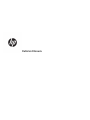 1
1
-
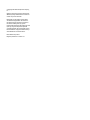 2
2
-
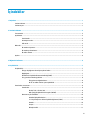 3
3
-
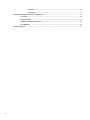 4
4
-
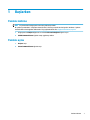 5
5
-
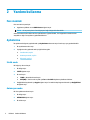 6
6
-
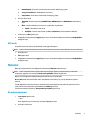 7
7
-
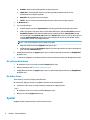 8
8
-
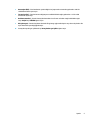 9
9
-
 10
10
-
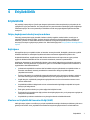 11
11
-
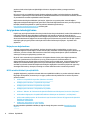 12
12
-
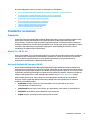 13
13
-
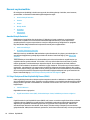 14
14
-
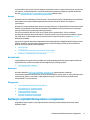 15
15
-
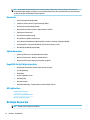 16
16
-
 17
17
İlgili makaleler
-
HP OMEN Sequencer Keyboard Kullanici rehberi
-
HP OMEN Mouse Kullanici rehberi
-
HP OMEN Vector Mouse Kullanici rehberi
-
HP OMEN Vector Mouse Kullanici rehberi
-
HP OMEN Spacer Wireless TKL Keyboard Kullanici rehberi
-
HP OMEN Vector Wireless Mouse Kullanici rehberi
-
HP OMEN Keyboard Kullanici rehberi
-
HP OMEN Mindframe Prime Headset Kullanici rehberi
-
HP Omen X Mindframe Headset Kullanici rehberi
-
HP OMEN Keyboard Kullanici rehberi